Minecraft是一款广受欢迎的游戏,可以在包括Chromebook在内的各种设备上享用。这些设备在Chrome OS上运行,提供了一个方便且用户友好的平台。许多用户对在Chromebook上玩Minecraft的可能性感到好奇,答案是肯定的!
在本综合指南中,我们将带您完成安装过程,并共享有价值的提示以优化性能。
目录
- 关于Minecraft在Chromebook上的一般信息
- 启用开发人员模式
- 在Chromebook上安装Minecraft
- 运行游戏
- 如何在低规格的Chromebook上玩Minecraft
- 增强Chrome OS的性能
关于Minecraft在Chromebook上的一般信息
为了确保稳定的游戏玩法,您的Chromebook应符合以下最低规格:
- 系统体系结构: 64位(X86_64,ARM64-V8A)
- 处理器: AMD A4-9120C,Intel Celeron N4000,Intel 3865U,Intel i3-7130U,Intel M3-8100Y,Mediatek Kompanio 500(MT8183),Qualcomm SC7180或更好
- RAM: 4 GB
- 存储:至少1 GB的自由空间
如果您的设备符合这些要求,但仍然存在滞后,我们将在本文末尾提供指南,以帮助您提高性能。现在,让我们研究安装过程。
您可以直接从Google Play商店安装基岩版本,这是一个简单的过程。只需打开商店,搜索Minecraft,然后导航到其页面。请注意,该游戏的价格为20美元,但是如果您已经拥有Android版本(7美元),则只需支付13美元即可。对于那些喜欢无忧安装的人来说,此方法是理想的选择。
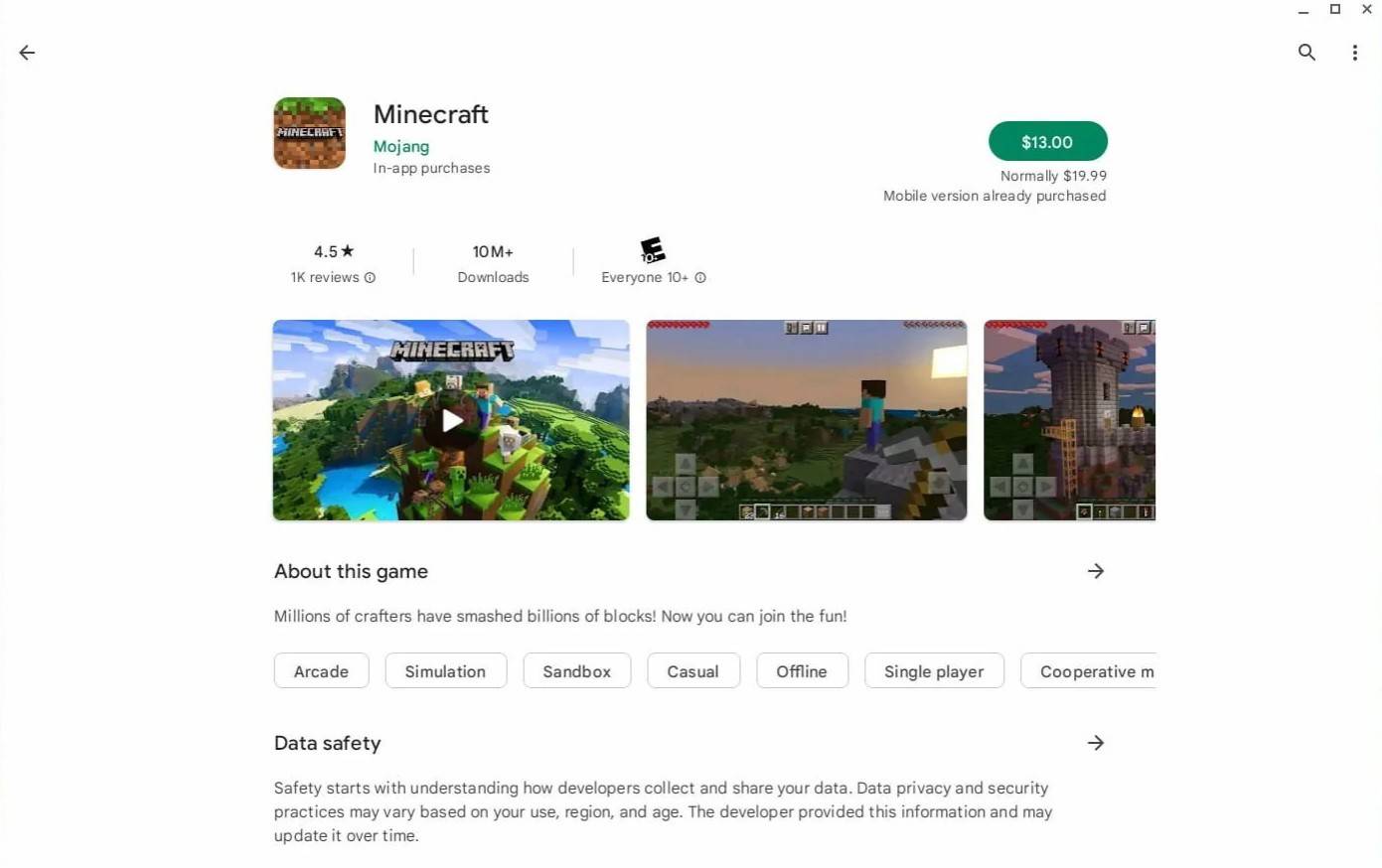 图像:agationchromebooks.com
图像:agationchromebooks.com
但是,有些玩家可能更喜欢游戏的不同版本。幸运的是,由于Chrome OS基于Linux,因此您可以使用此平台安装Minecraft。这种方法需要更多地关注细节,因为Chrome OS与Windows有很大不同,并且需要进行一些编码。我们已经准备了一份详细的指南,以帮助您在半小时内在Chromebook上运行Minecraft。
启用开发人员模式
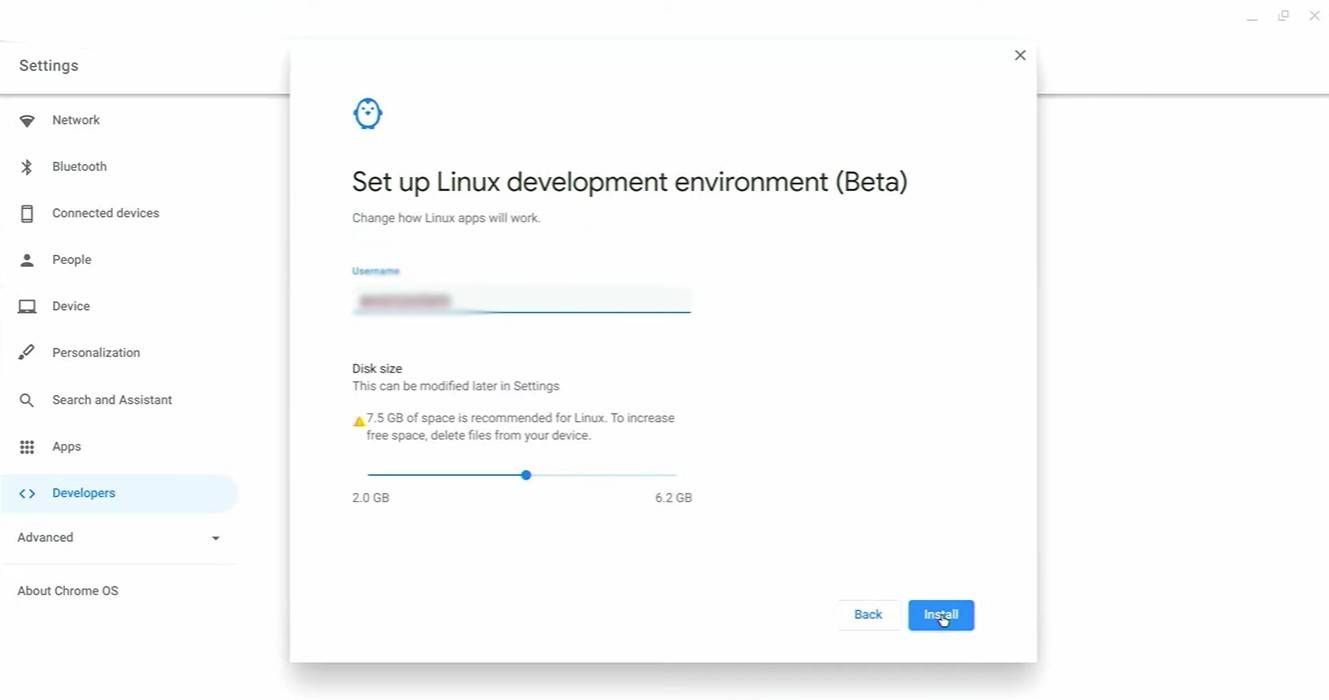 图片:youtube.com
图片:youtube.com
首先,您需要在Chromebook上启用开发人员模式。通过“开始”菜单的等效访问设置菜单,并导航到“开发人员”部分。启用“ Linux开发环境”选项,并按照屏幕上的说明进行操作。完成后,终端将打开,这与Windows中的命令提示符类似,以及您将执行后续步骤的位置。
在Chromebook上安装Minecraft
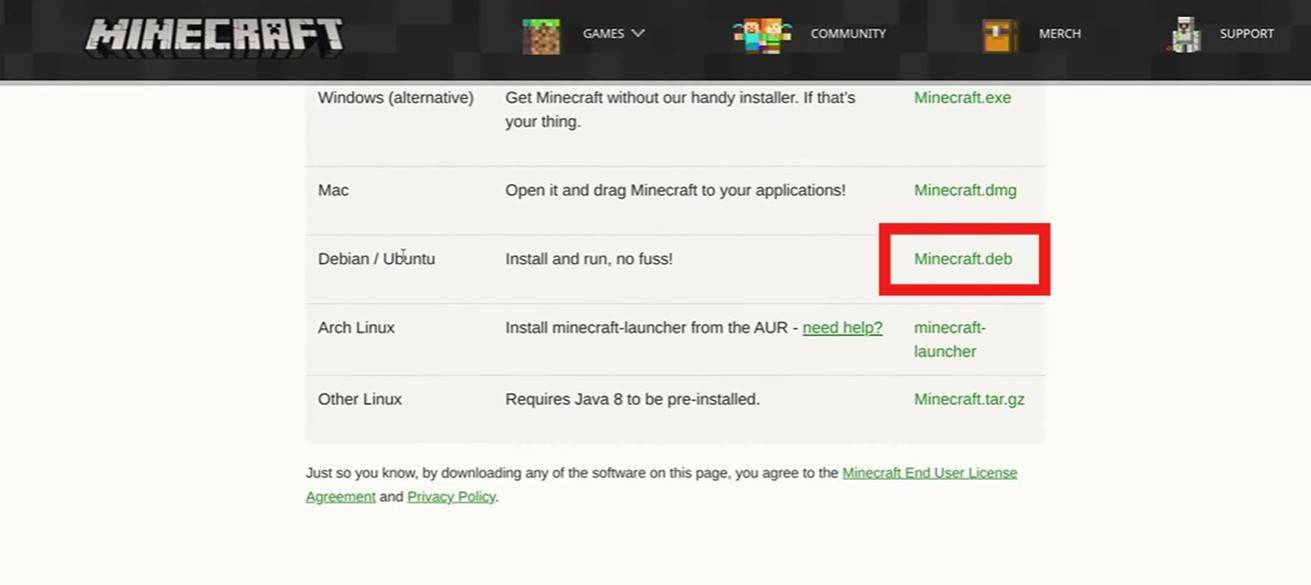 图片:youtube.com
图片:youtube.com

 最新下载
最新下载
 Downlaod
Downlaod




 热门新闻
热门新闻








